오랫동안 Cydia의 개발자Store는 iOS에서 App Switcher 트레이 및 작업 관리를 개선하는 방법을 찾고 있습니다. 일부는 정기적으로 RAM을 자동으로 정리하는 방법을 사용하는 반면 다른 일부는 알림 센터와 같이 OS의 영역에 App Switcher를 추가합니다. 이러한 모든 조정은 자체적으로 유용하지만 접근 방식은 AppSwiper 상쾌하게 달라서너무 방해받지 않고 메모리 사용을 주시하십시오. 이 조정을 통해 현재 백그라운드에서 실행중인 앱은 SpringBoard의 다른 앱과 구별됩니다. AppSwiper는 모든 활성 앱의 이름을 밝히고 홈 화면에서 한 번 스 와이프하여 원하는 앱을 모두 죽일 수 있습니다.
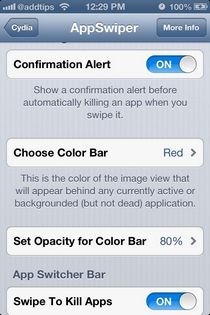
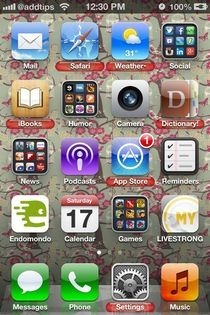
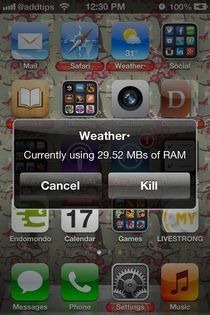
AppSwiper는 스톡 설정 앱에 메뉴를 추가합니다.거기에서 모든 측면을 구성 할 수 있습니다. 시각적으로 변경하려면 앱 레이블 뒤에 표시되는 강조 표시 막대의 색상을 선택할 수 있습니다. 상기 섹션에서 사용 가능한 몇 가지 괜찮은 옵션이 있지만 더 다양하게하려면 원하는 색상에 대해 다른 불투명도 레벨을 설정하십시오. 최상의 결과를 얻으려면 선택한 색상이 홈 화면에 현재 설정된 배경 화면과 혼합되지 않아야합니다.
이제 SpringBoard로 가서 모든 앱을 실행하십시오. 앱의 아이콘 레이블이 선택한 색상으로 점등되어 현재 백그라운드에서 실행되고 있음을 나타냅니다. 죽이려면 아이콘을 위로 스 와이프하면됩니다. 그래도 앱이 RAM에서 제거되기 전에 AppSwiper는 해당 앱에서 현재 사용중인 총 메모리 양을 표시하는 확인 대화 상자를 표시합니다. 선택을 확인하려면‘처치’버튼을 누르면 라벨 표시등이 꺼집니다. 또한 조정 설정에서 '확인 알림'옵션을 해제하여 전체 확인 프로세스를 피할 수도 있습니다.
불행히도이 스 와이프 제스처는홈 화면에 있고 폴더 내의 앱에는 효과가없는 앱. 또한 폴더 안의 모든 앱이 활성화되어 있어도 폴더 표시등이 켜지지 않습니다. 이러한 사소한 문제 외에도 AppSwiper는 크게 조정되었습니다. 당신은 99 센트를 소비하거나 이미 Auto App Killer라는 트윅을 구입 한 경우 무료로 손을 잡을 수 있습니다. AppSwiper는 iOS 6 이상을 실행하는 모든 iDevice에서 작동합니다.





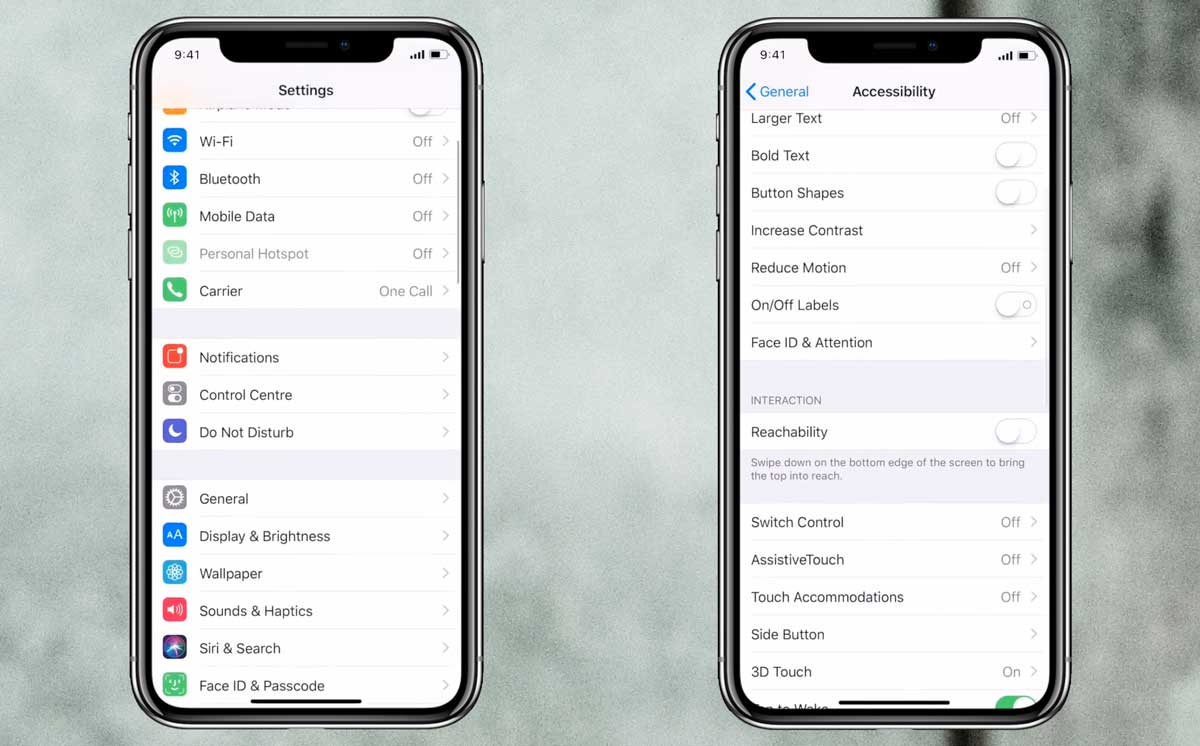







코멘트